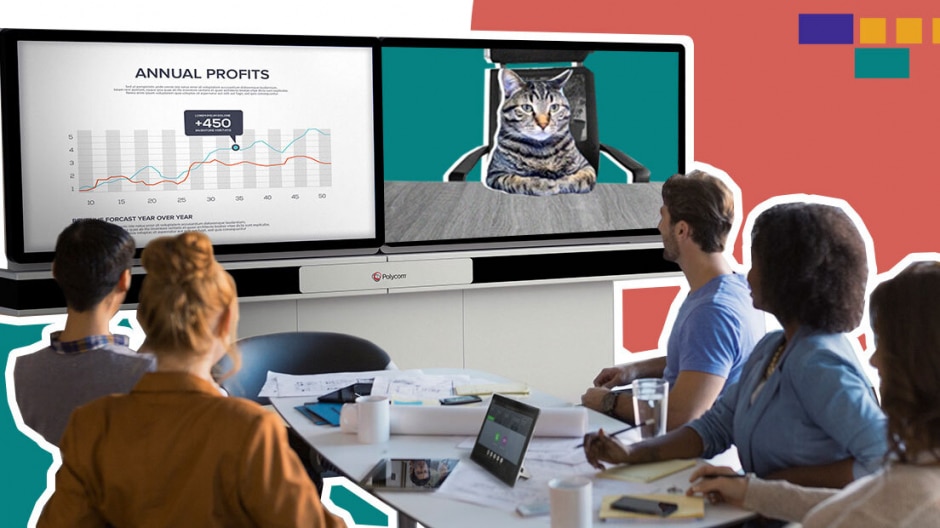Здравствуйте!
Предприниматели, блогеры, наемные работники и независимые эксперты периодически используют презентации в своей работе. В виде презентации можно оформить отчет, предложение о сотрудничестве, портфолио. Например, YouTube-блогер может создать презентацию своего профиля с анализом и статистикой для рекламодателей. Презентации можно показывать на вебинарах, распечатывать, пересылать в электронном виде.
В статье расскажем, как в несколько кликов создать презентацию и где брать шаблоны.
Как создать презентацию: структура + текст
Презентация должна быть структурированной, привлекать внимание и дополнять спикера. Типичная ошибка при создании презентаций — слайды расположены в хаотичном порядке, между ними нет логики, они неудачно оформлены (тяжело воспринимать) и перегружены информацией. В это время спикер что-то бормочет, не относящееся к изображенному на слайде.
Важно: итоговая структура и оформление зависит от типа презентации и цели ее создания.
Примерная структура, которой стоит придерживаться:
Обложка
Это самый первый слайд, который отражает тему презентации. Здесь указывают заголовок и авторов. Текст заголовка пишем крупно.
Если делаем информационную презентацию, например, для вебинара или демонстрации в учебном заведении, достаточно только заголовка и авторов. Если это продающая презентация с целью привлечения клиентов, партнеров, инвесторов — можно дополнительно указать на обложке УТП и контакты компании.
Пример — обложка компании TenderStuff для привлечения партнеров по франшизе.

Вступление (либо УТП)
Здесь кратко указываем, о чем презентация. Можно написать содержание с основными вопросами, которые будут затрагиваться в слайдах. В презентации компании вместо введения может быть слайд «О нас».
P.S. В продающих презентациях часто пропускают введение, а сразу начинают с перечисления «проблем» и потребностей клиента. И предлагают решение. Пример — все та же презентация TenderStuff. Здесь на втором слайде описывают «проблему» — необходимость организаций участвовать в тендерах согласно закону. А на третьем слайде сразу показывают, как эту проблему можно решить. Оба слайда с УТП.

Основная часть — текст и картинки
Раскрываем тему презентации. Это основные слайды с текстом и картинками. У основной части тоже есть своя структура и она зависит от задачи презентации. Например, для привлечения клиентов или партнеров на этих слайдах должна быть информация о компании, что вы предлагаете, ваши преимущества, отзывы клиентов. Это самая сложная часть создания презентации.
Кроме текста и фото можно добавить инфографику, таблицы, диаграммы, дорожную карту.
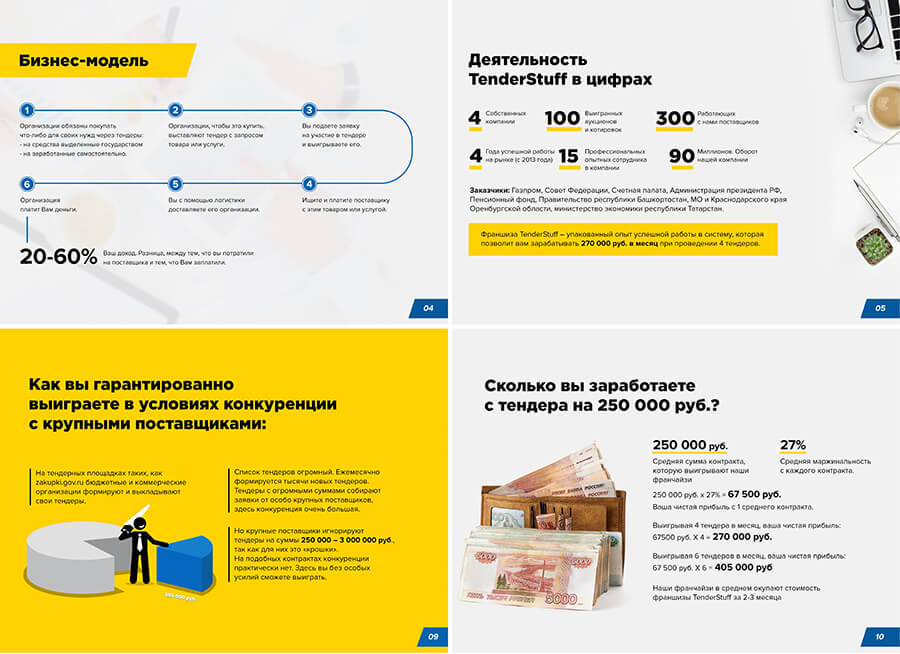
Выводы/заключение
Подводим итоги. Этот блок есть не во всех презентациях — в основном в информационных и отчетах. Например, если проводится анализ рынка. В продающей презентации в этом блоке обычно размещают призыв к действию.
Пример — выводы в презентации по анализу рынка книгопечатания РФ.

Контакты авторов
Указываем, как с вами связаться.
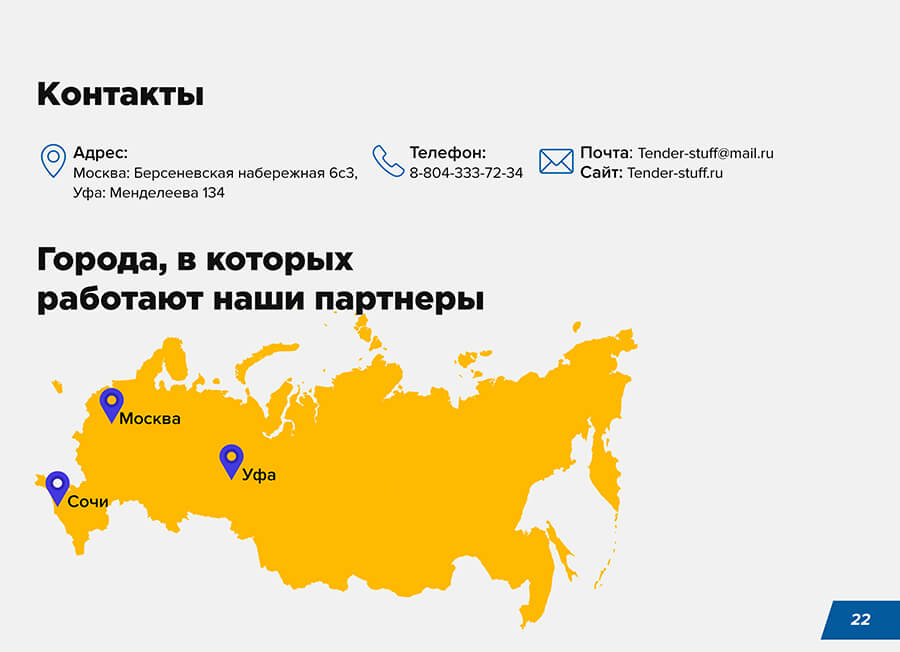
Как сделать красивую презентацию онлайн: пошаговая инструкция
Для создания презентаций есть специальные программы (PowerPoint, Keynote), инструменты (Google Slides) и сервисы. Но не у каждого есть время и желание в них разбираться. Особенно, если приходится часто делать слайды. Иногда нужно быстро создать презентацию онлайн.
Новичкам проще всего использовать сервис Canva.
Шаг 1. Сначала составляем текст презентации на бумаге. Разбиваем его на слайды. Соблюдаем логику для каждого слайда. Составляем заранее заголовки.
Стоит учитывать, что слайд лучше смотрится, когда кроме текста на нем есть картинки и дополнительные элементы. И когда текст крупный и его немного на каждом слайде. Сплошная простыня мелкого текста без картинок тяжело воспринимается, особенно, если презентацию показывают на широкую аудиторию. Можно заранее нарисовать примерные прототипы слайдов, а потом переходить непосредственно к оформлению.
Шаг 2. Заходим на сайт Canva.com и активируем 30 дневный бесплатный период. Позже от него можно отказаться и пользоваться сервисом бесплатно!
Если вы пока слабо представляете, как должна выглядеть презентация — лучше делать на шаблонах, а не с нуля. Потом по мере накопления опыта можно будет составлять слайды из элементов.
В среднем, простая презентация может состоять из 10 слайдов. Основная сложность при ее создании — сделать все слайды в одном дизайне.
Шаблоны для презентаций Canva хороши тем, дизайн составлен сразу для нескольких слайдов, и это ускоряет весь процесс.
На главной Canva находим раздел «Презентация», кликаем. Разрешение 1920 х 1080 рх.
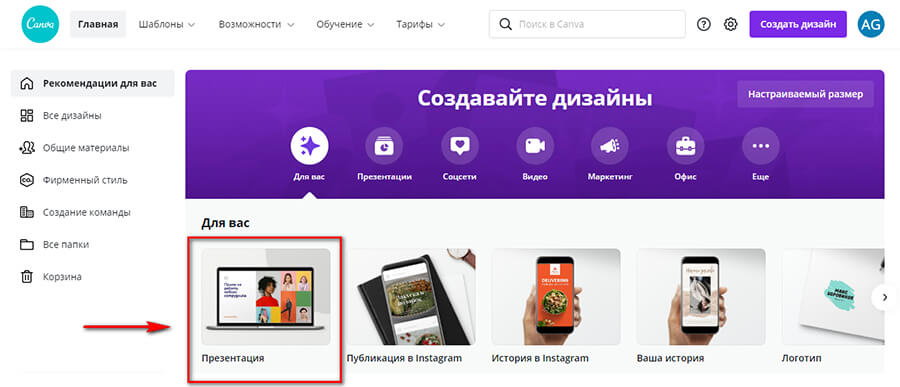
Шаг 3. Выбираем шаблон. Если навести мышку на миниатюру, можно увидеть количество слайдов в шаблоне и быстро просмотреть презентацию.
Если количество слайдов не совпадает — вы всегда можете добавить недостающие или удалить лишние.
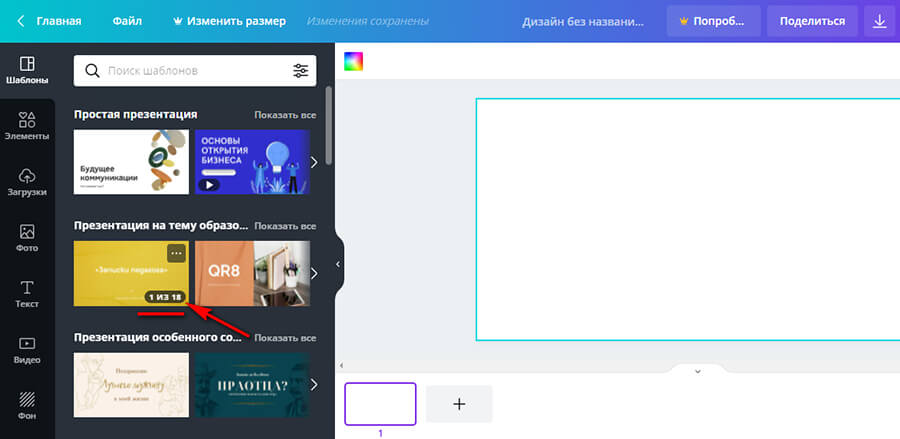
Также можно нажать на миниатюру и посмотреть, как выглядят все слайды.
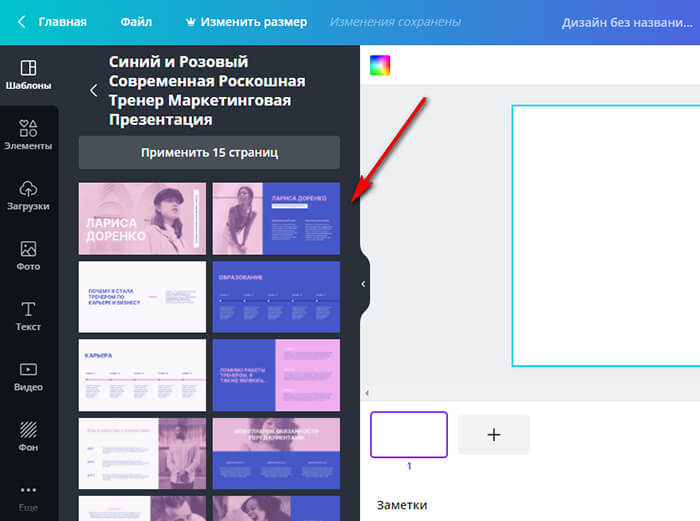
Чтобы использовать все слайды кликаем на кнопку «Применить 15 страниц» (там может быть любое количество).
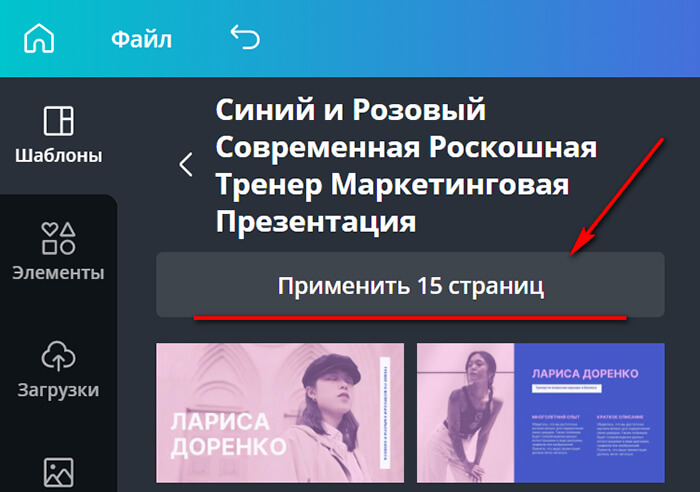
Шаг 4. Редактируем шаблон. Меняем текст, картинки, при необходимости цвета. Удаляем ненужные слайды.
Если вы хотя бы раз слышали о Canva, то знаете, что в этом редакторе можно изменить абсолютно любой элемент.
Важно: если вы делаете презентацию от лица компании, есть смысл использовать корпоративные цвета. Также стоит добавить логотип на каждый слайд (либо на заглавный).
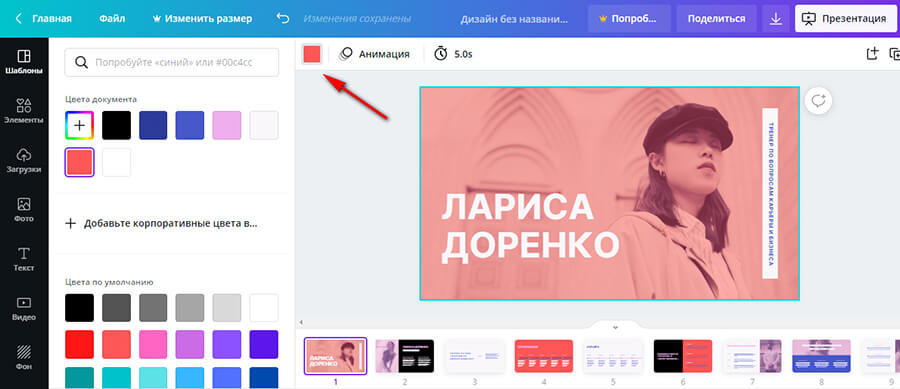
Шаг 5. Если презентация будет экспортироваться в видео, можно настроить анимацию. В некоторых шаблонах она есть по умолчанию. Для изменения эффекта кликаем на слово «Анимация» в верхней части панели и выбираем нужный. Анимацию можно настроить как для отдельного объекта (например, фото), так и для страницы в целом.
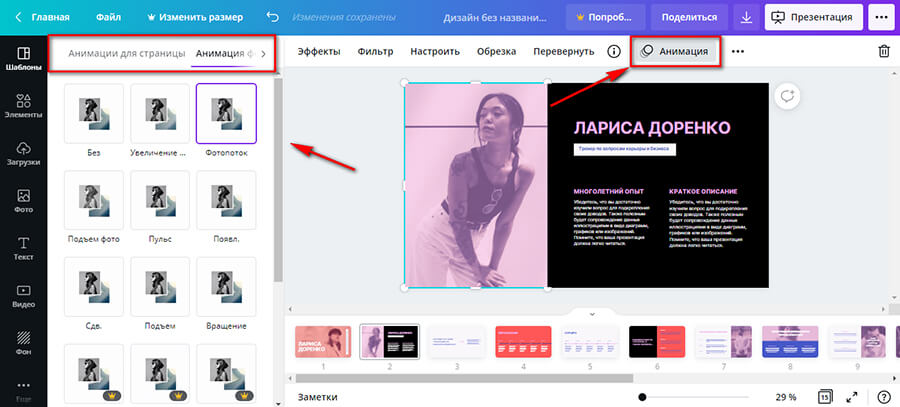
Шаг 6. Сохраняем презентацию. Если вы планируете сами переключать слайды по мере рассказа, советуем сохранить их как последовательность изображений. Если это будет видео, стоит установить интервалы автовоспроизведения (кликаем на кнопку «Презентация» и настраиваем).
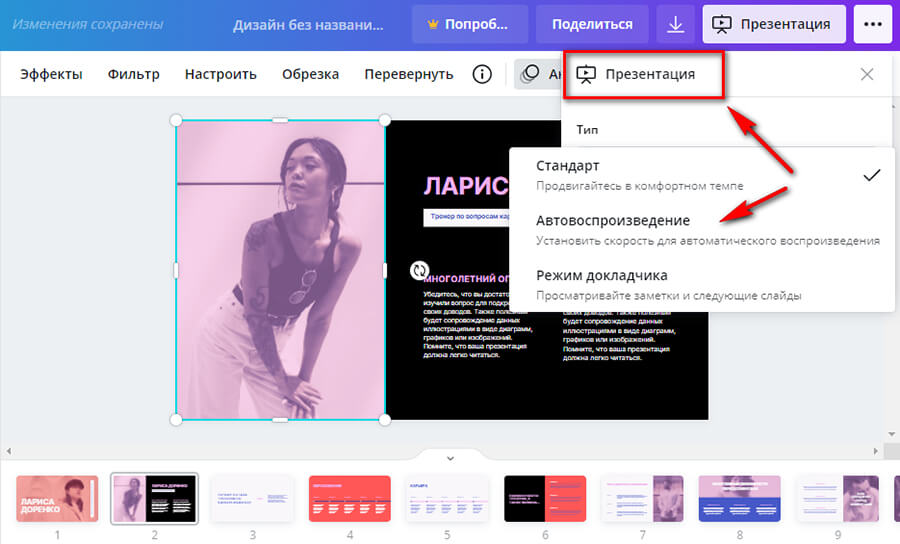
Если презентация будет рассылаться в электронном виде или уйдет в печать, тогда сохраните ее в PDF формате.
Важно: при распечатывании презентации с PDF часть слайда срезается. Поэтому нужны отступы по всему периметру слайда. У каждой типографии свой размер среза в пикселях. Учитывайте это и не размещайте текст и важные элементы слишком близко к краям слайдов.
Презентации, сделанные в Canva, можно сохранять не только в виде файла. Можно поделиться ссылкой — любой человек сможет просмотреть ее без авторизации в Канве. Можно встроить презентацию на сайт, экспортировать в PowerPoint, поделиться в сервисе Slack. Также можно записать закадровый голос. Все эти настройки открываются при нажатии на меню презентации — 3 точки в правом верхнем углу.
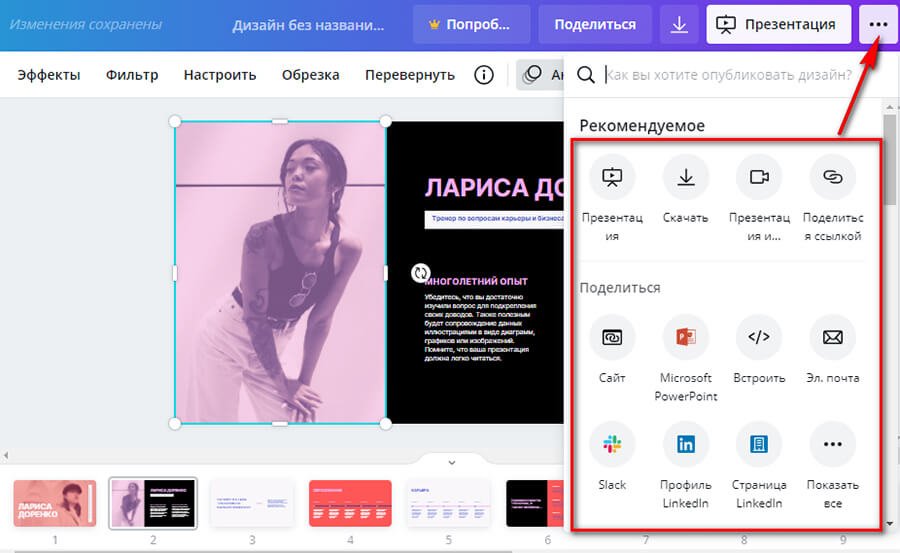
Заключение
В Canva можно создавать качественные презентации без дизайнерских навыков. Быстро и легко. При этом не нужно осваивать сложные программы и обращаться к специалистам — с инструментами сервиса можно разобраться за вечер.
Попробуйте сделать несколько презентаций, и вы поймете, что можно не ограничиваться шаблонами и собирать в Canva презентации любой сложности.
До новых встреч!